В этом уроке я дам несколько советов по нанесению макияжа в Фотошоп и покажу, как организовать структуру слоёв, чтобы Вы могли легко экспериментировать с различными цветами теней.
Для тренировки лучше использовать фронтальный портрет. Освоив технику, Вы с лёгкостью нанесёте макияж на портрет снятый под любым углом.
Заключительный результат:

Я использовал платное изображение с сайта Depositphotos. Вы можете тренироваться на любом другом снимке.
Шаг 1. Откройте изображение в Фотошоп. Всегда помните, чем выше разрешение снимка, тем лучше. Я покажу Вам, как работать недеструктивным (неразрушающим) методом, поэтому нет смысла дублировать фоновый слой.

Шаг 2. Вы должны иметь ввиду, что разный тип и цвет макияжа по-разному выглядят для разных тонов кожи. Я слегка изменил тон кожи модели с помощью корректирующего слоя Цветовой баланс (Color Balance). Добавив немного Голубого (Cyans) и Синего (Blues), я получил более нейтральный тон кожи. Затем, с помощью корректирующего слоя Вибрация (Vibrance), я немного уменьшил насыщенность.
На исходном снимке цвет кожи тоже выглядел неплохо, но я хотел получить оттенок немного темнее и прохладнее. Если Вы хотите внести изменения в тон кожи модели, то лучше это сделать перед нанесением макияжа.
Посмотрите на скриншот ниже и обратите внимание на структуру слоёв. Для коррекции оттенка кожи я воспользовался корректирующими слоями. Это позволит мне в любой момент вернуться и подкорректировать цвет и насыщенность кожи.
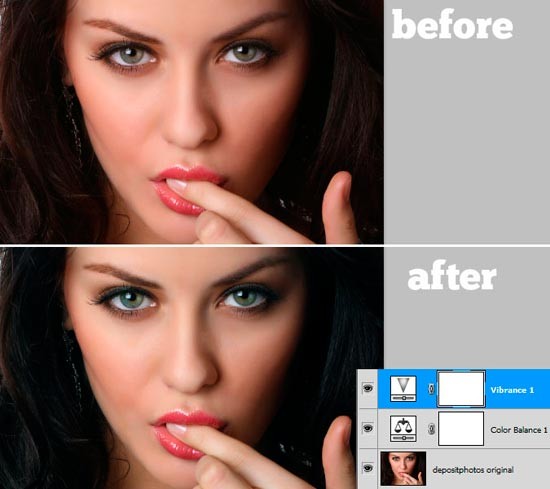
Шаг 3. Теперь можно накладывать макияж. Я должен признаться, что когда дело доходит до макияжа, мне лучше позвать на помощь сестру. По естественным причинам женщине проще справиться с этой задачей. Моя цель научить Вас технике нанесения макияжа в Фотошоп, поэтому пожалуйста выслушайте меня.
Я советую накрасить сразу оба глаза, чтобы макияж был одинакового оттенка. И ещё один хороший совет, рисуйте каждый глаз на отдельном слое. Возможно Вам придётся использовать разные режимы наложения для каждого глаза. Если, например, один глаз темнее другого, одинаковый режим наложения не даст тот же результат для обоих глаз.
Выберите инструмент Кисть (В) и установите цвет, который Вы хотите использовать. Мягкой кистью обрисуйте большую площадь, чем нужно. Причина этого в том, что всегда легче стереть лишнее, чем дорисовать точно в нужной области и Вы вынуждены будите постоянно использовать инструмент Ластик (Е).
Теперь добавьте маску слоя и замаскируйте лишние участки макияжа. Для маскирования я обычно использую следующие настройки кисти: Жёсткость (Hardness) около 50%; Непрозрачность (Opacity) кисти примерно 75%. При таких настройках я могу пройтись по маскируемой области несколько раз и лучше контролировать результат.
Придав макияжу нужный контур, я изменил режим наложения этого слоя на Мягкий свет (Soft Light) и уменьшил Непрозрачность (Opacity) слоя до 60%.
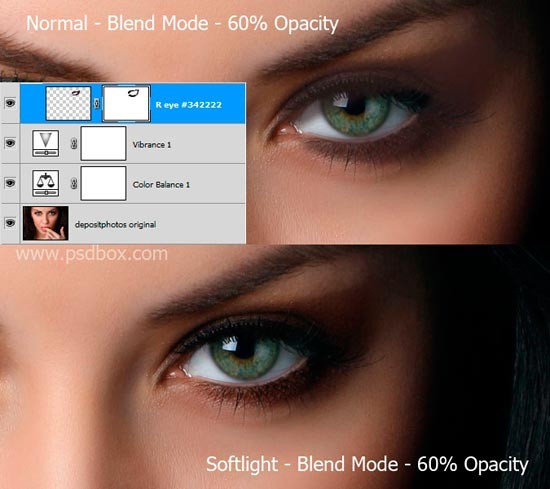
Мне часто задают вопрос: «Какой режим наложения нужно использовать?» Не существует универсального режима наложения, который работает для каждого вида макияжа. Это во многом зависит от освещения на изображении и цвета, который Вы используете для макияжа.
Попробуйте разные режимы наложения и подберите тот, который лучше подходит в конкретном случае. Затем создайте корректирующий слой Цветовой тон / Насыщенность (Hue / Saturation) и с помощью трёх ползунков подкорректируйте оттенок, яркость и насыщенность макияжа.
Шаг 4. Проделайте ту же работу со вторым глазом. Если Вам нужен более сильный эффект, дублируйте слой и уменьшите Заливку (Fill) слоя.
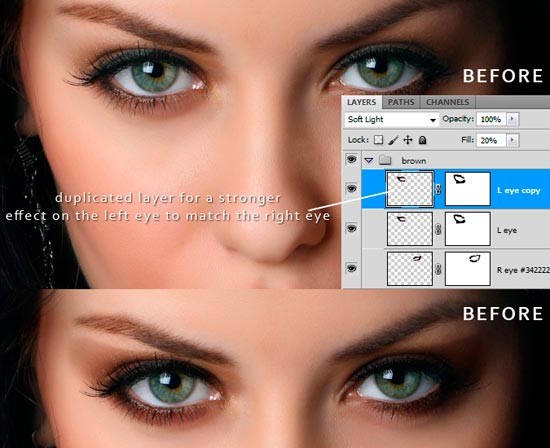
Шаг 5. После того, как мы нарисовали коричневые тени вокруг глаз, пора добавить второй цвет. Этот макияж я использовал в качестве руководства и обнаружил, что коричневый и жёлтый цвета неплохо сочетаются.
На новом слое нарисуйте жёлтым цветом жирную линию, без каких-либо опасений, что она ляжет на брови или линию с коричневым цветом. Создайте маску слоя и замаскируйте те участки, где не должно быть жёлтой линии. Опять же, это намного легче, чем многочисленные попытки сразу нарисовать линию нужной формы.

Шаг 6. Если Вы хотите сделать глаза более выразительными, используйте технику Dodge & Burn. Инструментом Осветлитель (Dodge) обработайте внутренние участки глаз, а инструментом Затемнитель (Burn) края. Так же можете немного затемнить брови.

Я надеюсь Вам понравился этот урок. Не забывайте при работе с маской слоя уменьшать непрозрачность кисти и жёсткость кисти должна быть примерно 50%, чтобы получить достаточно правильные и острые края макияжа. Так же используйте небольшую прозрачность для слоёв с макияжем. Слишком сильный макияж не очень хорошо выглядит.
Перевод: Владимир Нестеров





